Multi-accounting
是否可以同时管理多个 Gmail 帐户?
您是否对多个 Gmail 帐户感到烦恼?如何管理它们?这是实现轻松管理的最有效方法之一!反检测浏览器使一切变得简单。
Aug 13, 2024Robin Brown
你是否经常使用多个 Gmail 账户来处理不同的项目?是否偶尔错过了许多需要及时回复的邮件?
我们都非常熟悉 Gmail。但如何同时管理多个 Gmail 账户呢?
事实上,你可以通过 Gmail 的原生功能轻松连接并管理多个账户和邮箱地址,无需任何附加组件或付费插件。
本文将为你提供最有效的方法,轻松管理多个 Gmail 账户。
立即开始阅读吧!
如何在一个收件箱中获取多个 Gmail 账户?
如何拥有多个账户?别担心!这很简单,你可以按照以下3个步骤使用内置功能。
步骤1. 在 Gmail 设置中向其他账户发送请求
- 打开你的主 Gmail 账户,进入设置并选择“查看所有设置”。
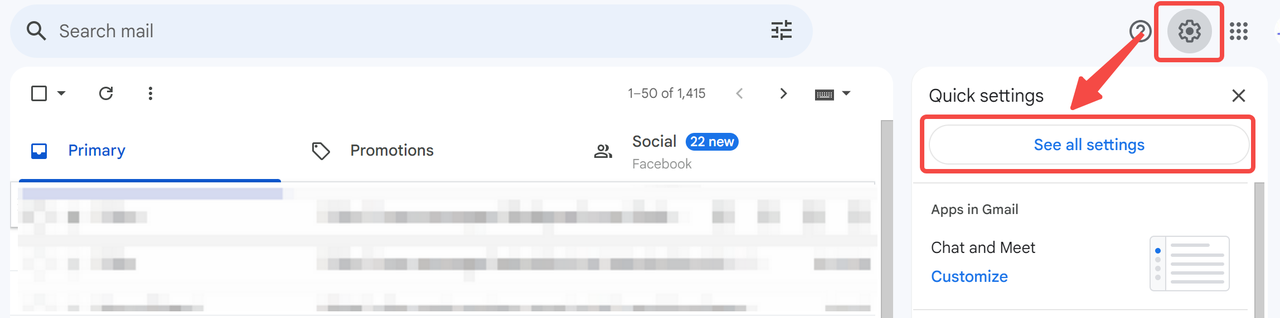
- 切换到“账户和导入”,然后点击“添加另一个电子邮件地址”。
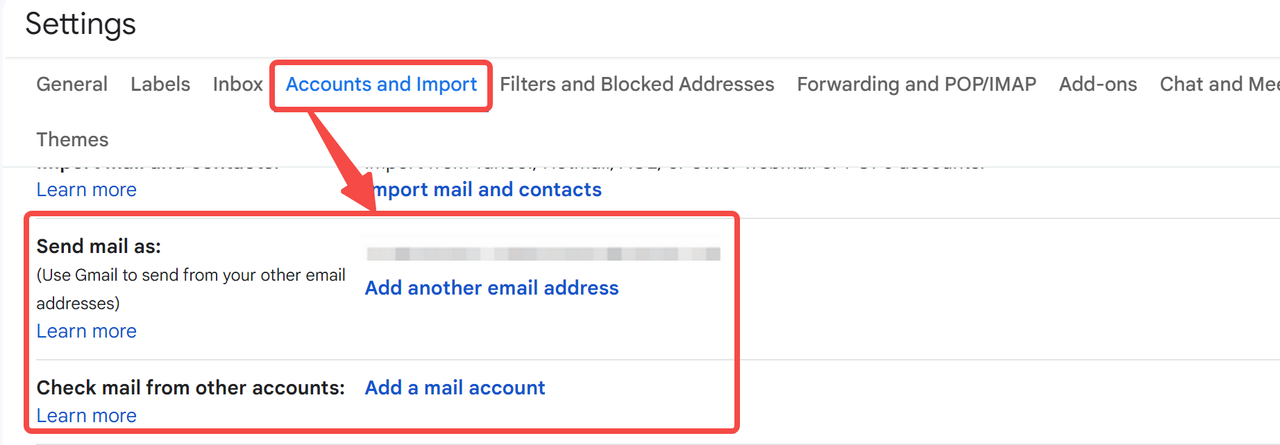
- 接下来,只需按照提示填写地址信息及相关内容。
- 最后,别忘了点击“发送验证”。
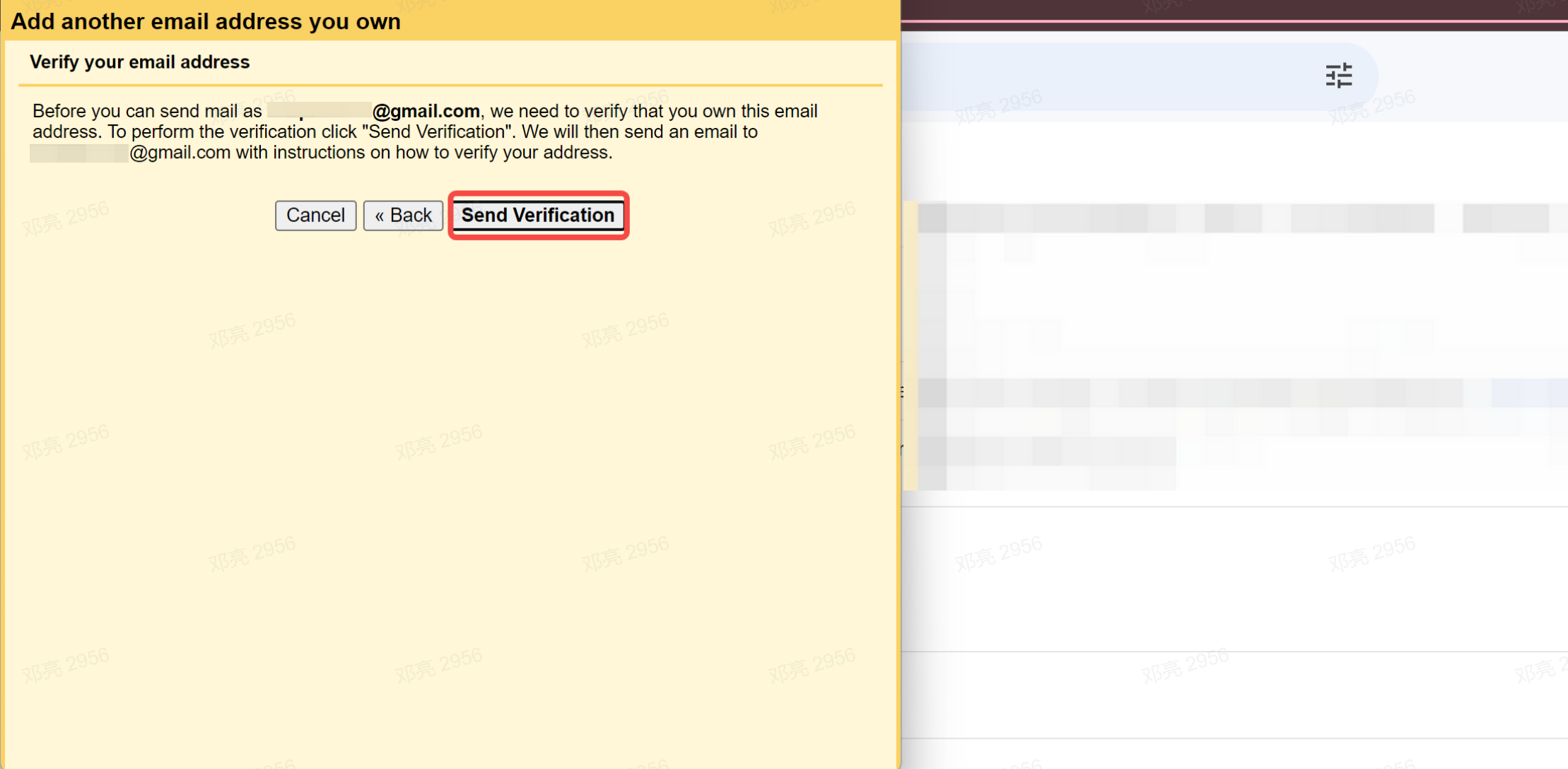
步骤2. 在添加的账户上接受请求
- 你需要进入添加的账户进行确认。
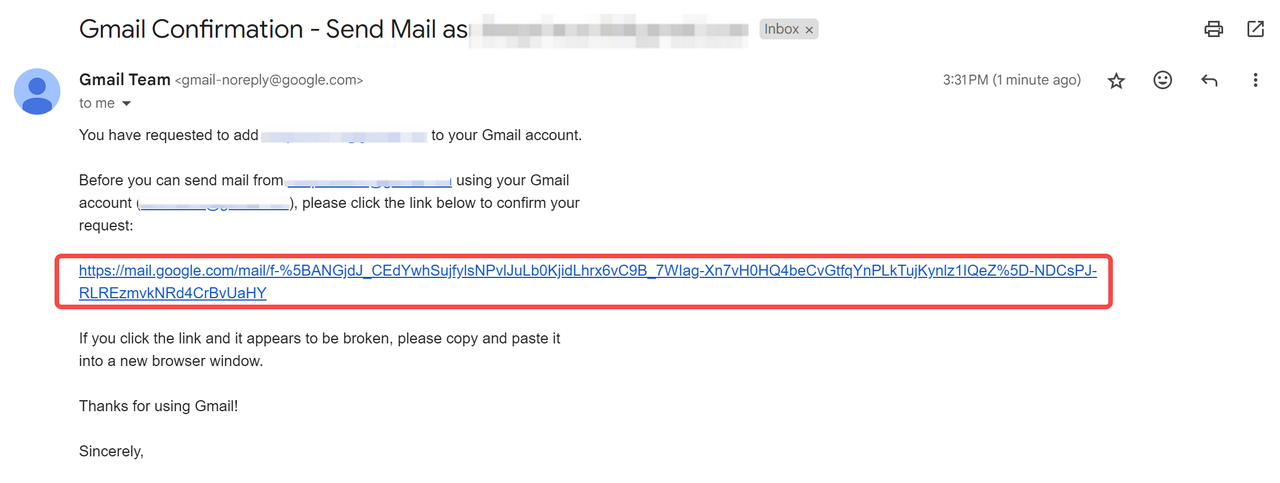
- 点击 Gmail 团队发送的链接,选择“确认”。
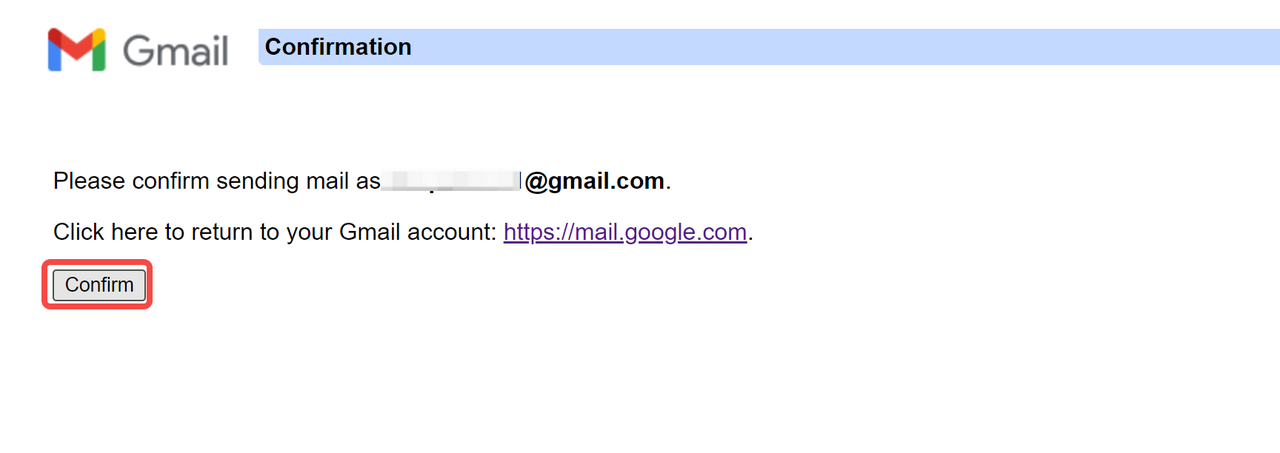
- 现在,你可以在一个账户中看到你的多个地址了。
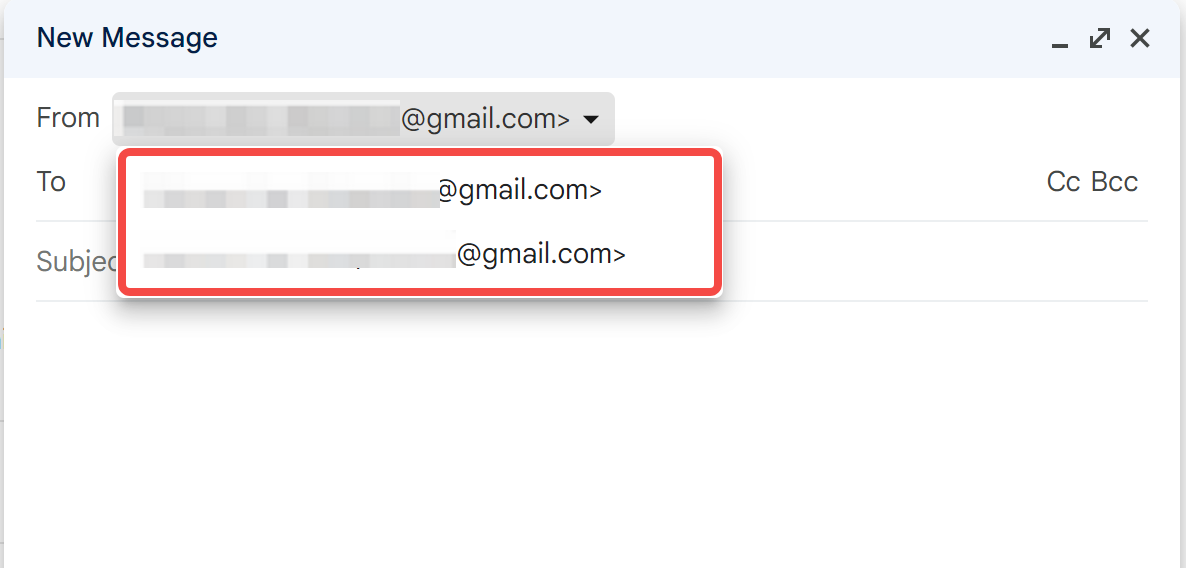
步骤3. 重复上述步骤,确保所有账户都已成功添加。
然而,Gmail 地址的限制是,每个 Google 账户最多可以关联5个邮箱地址。
多个 Gmail 账户的安全问题
虽然 Google 并未明确禁止拥有多个 Gmail 账户,所以理论上这并不违反服务条款,但我们仍可能遇到一些问题:
- 违反平台规则:在某些情况下,Google 可能会认为某些行为(如使用新创建的账户频繁发送邮件)属于滥用行为,尤其是当这些账户从同一设备访问时。与许多其他网站一样,Google 可以追踪你的数字身份,因此可能会封禁所有相关账户。
- Gmail 账户验证:尽管平台允许多个账户使用相同的电话号码进行验证,但为每个账户设置一个独立的电话号码更为安全。如果其中一个账户被禁用,Google 不太可能轻易追踪并禁用其他账户。
- 虚拟电话号码:Google 的算法可能会将某些验证号码视为垃圾邮件发送者使用的虚拟号码。如果平台将你与这些人关联起来,可能会限制或封禁你的Gmail账户,甚至是所有其他账户。
你对网络爬虫和 Browserless 有任何奇妙的想法和疑问吗?
让我们看看其他开发者在Discord和Telegram上分享了什么!
如何整理来自多个Gmail地址的邮件?
添加多个地址后,你可能会突然收到来自多个 Google 账户的邮件,并需要同时处理大量内容。这可能会让你感到烦恼。
现在让我们学习如何将它们整理到不同的文件夹中。这样你就可以轻松浏览多个邮箱的内容。
- 我们只需将它们切换到多重收件箱视图。点击“自定义”
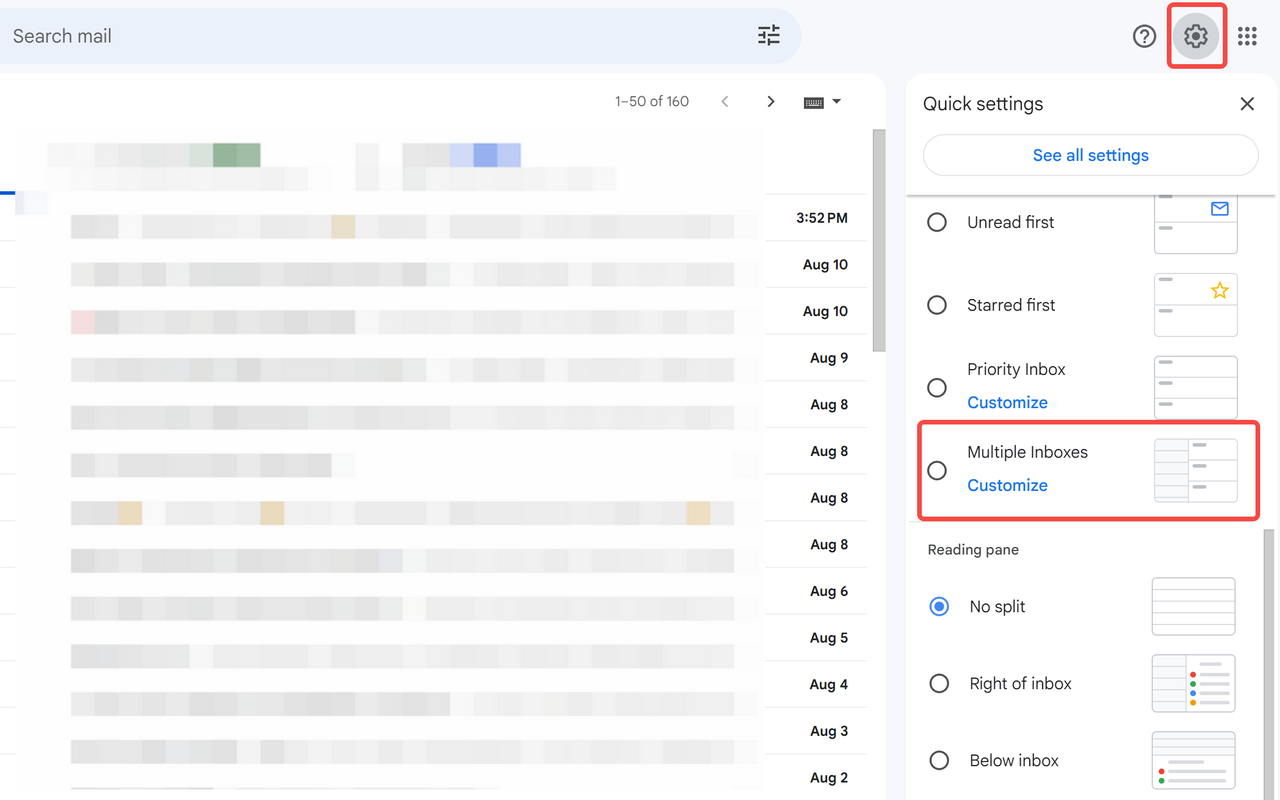
- 你需要将额外的电子邮件地址输入表格中。一旦完成表格,请记得向下滚动并点击“保存更改”。
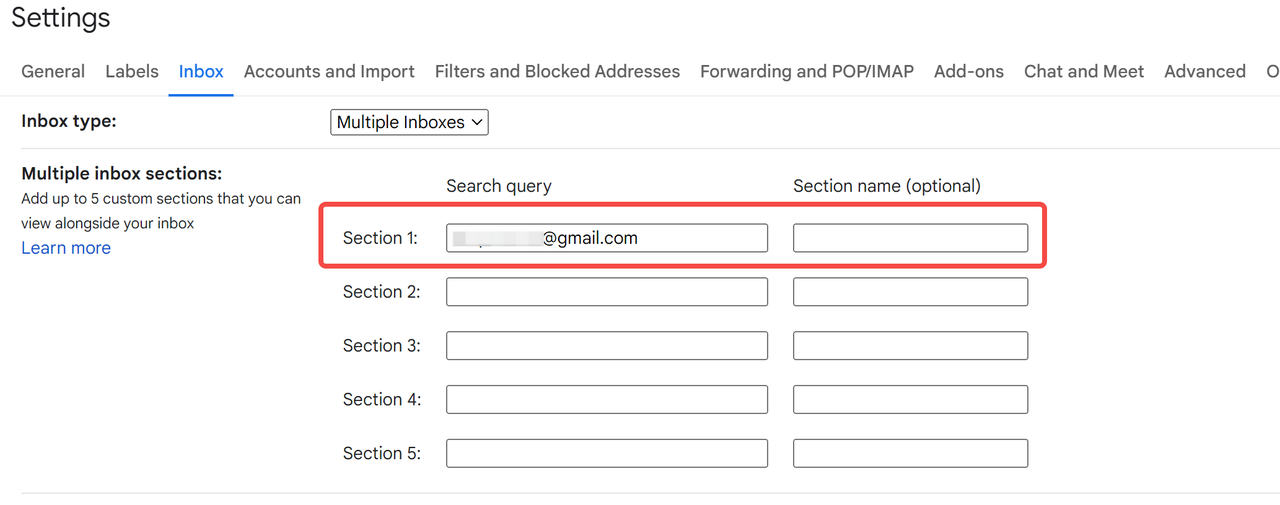
- 现在你可以在你的主 Gmail 中看到包含两个地址的消息了:
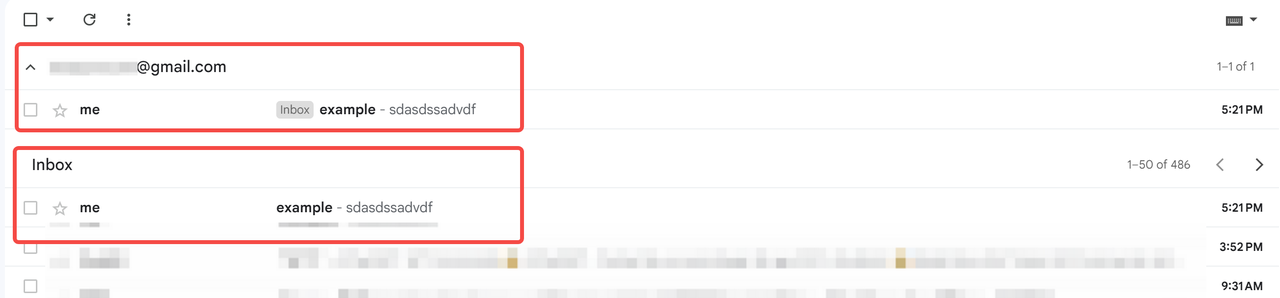
我们已经知道如何添加和设置多个电子邮件地址,但我们最多只能添加5个。那么,当你有超过五个账户时该怎么办呢?
Nstbrowser 可以轻松解决你的烦恼。
继续往下看!
使用 Nstbrowser 管理多个 Gmail 账户
你可以使用 Nstbrowser 的 RPA 功能轻松管理多个 Gmail 账户。
准备工作:
我们需要提前准备好 Google 账户,并提前为登录 Google 账户创建一批配置文件。
我们需要将 Google 账户和创建的配置信息放在同一个 Excel 中,如下所示:
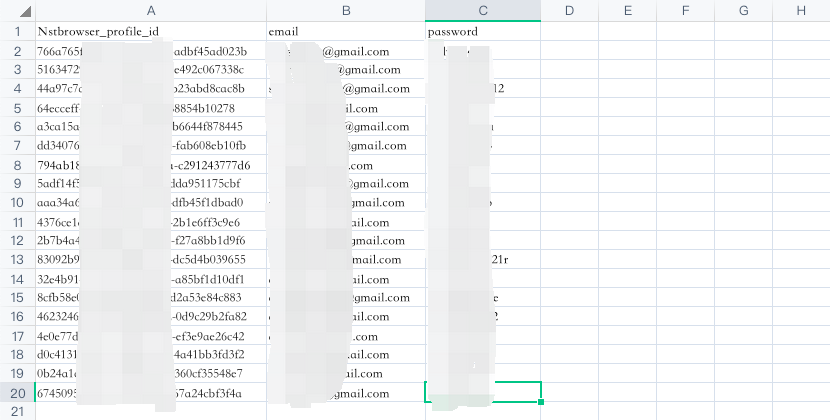
使用 Nstbrowser RPA 进行多账户管理的关键点是,你需要将你的配置文件ID放在这个固定的标题 Nstbrowser_profile_id 下,以便你可以在 RPA 中将每一行数据与 Excel 中的每个配置文件相关联。
配置RPA:
进入工作流页面,点击创建工作流来创建一个用于管理多个 Gmail 账户的 RPA。
由于我们已经将账户和配置信息保存在 Excel 中,我们需要首先将 Excel 导入 RPA 中。
- 使用
导入Excel节点,选择我们的文件路径,并导入信息。
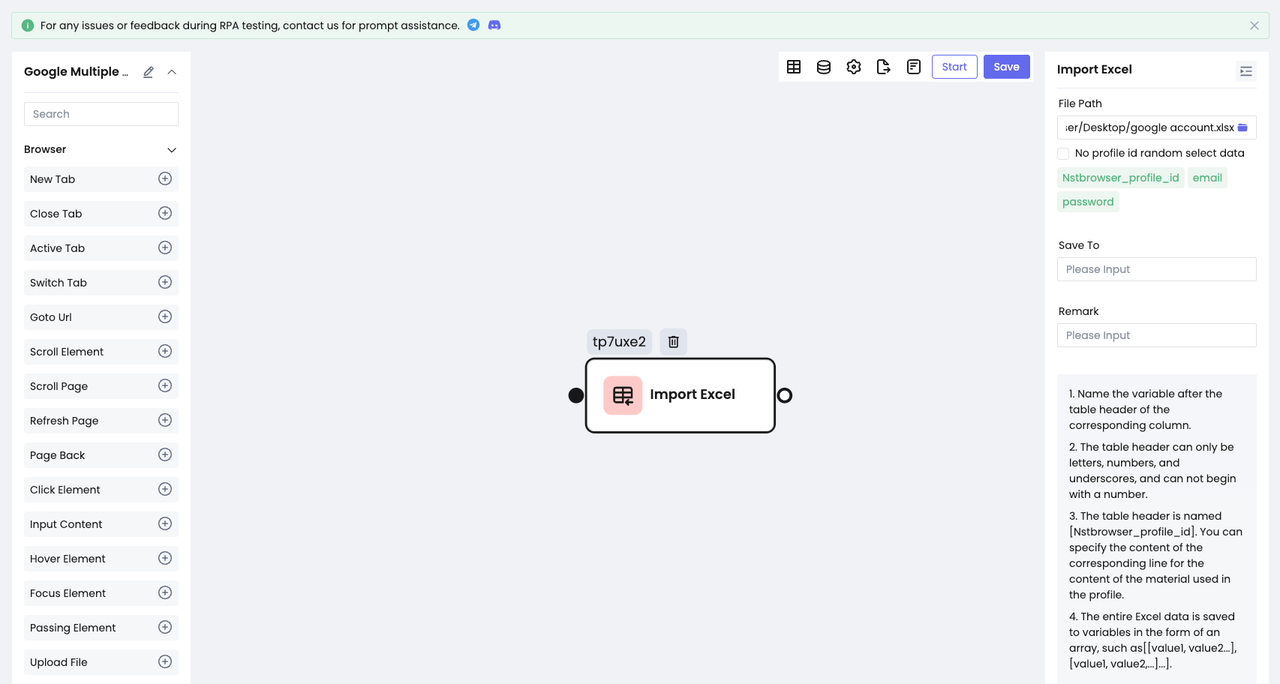
- 导入账户信息后,我们需要使用
访问网址节点访问 Google 网站:
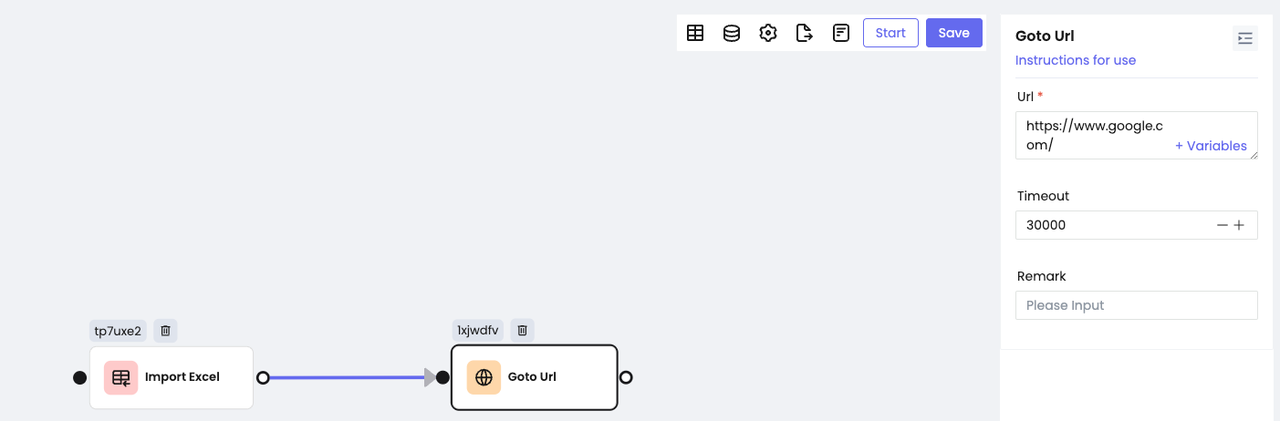
- 现在我们已经进入 google.com,我们需要点击登录按钮以开始登录过程:
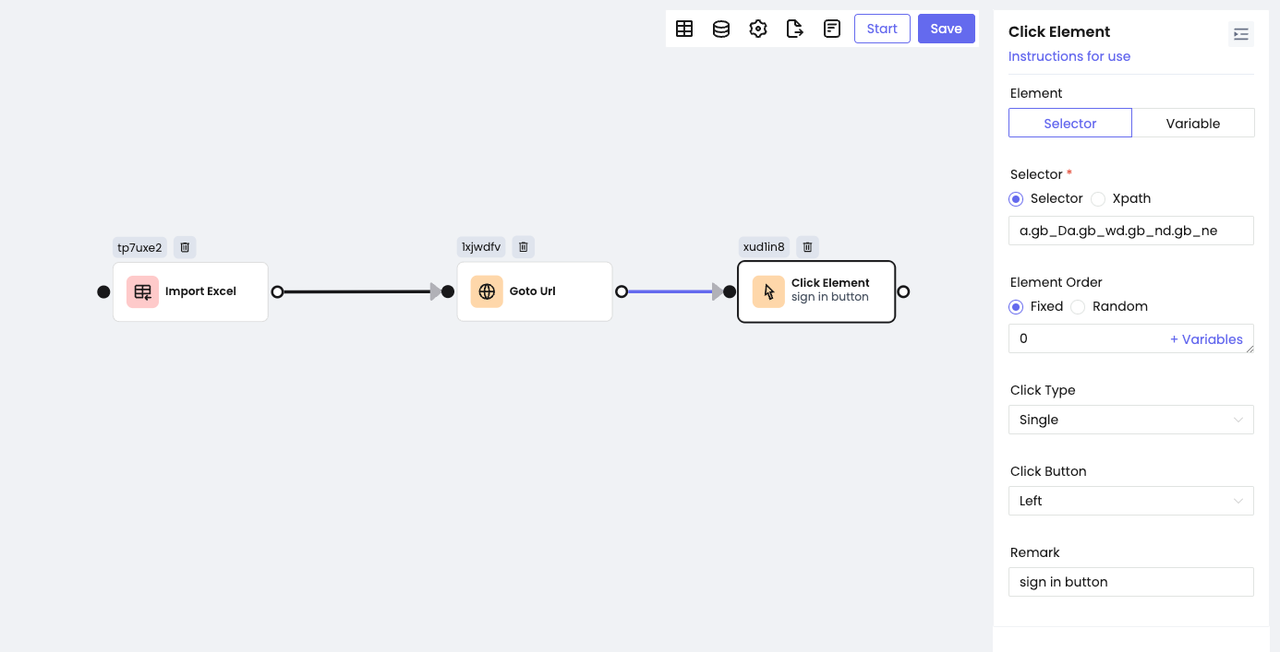
- 点击登录按钮后,我们会看到一个输入框,我们需要在这个输入框中输入 Google 邮箱。
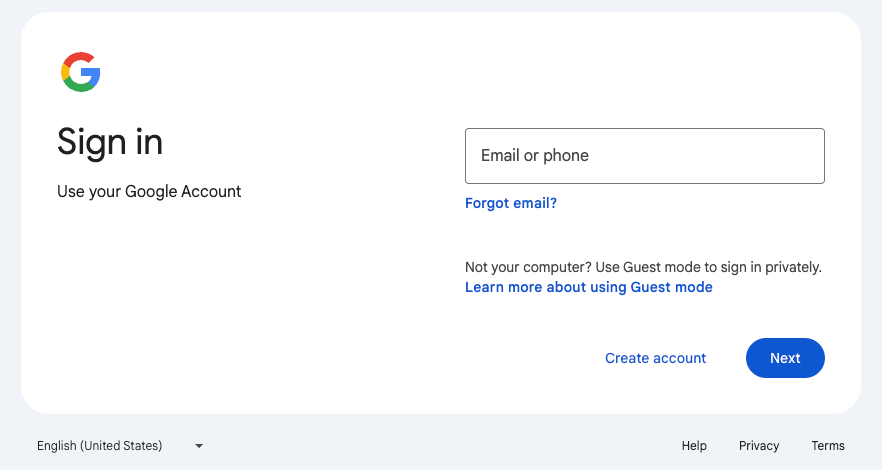
- 打开开发工具,使用元素选项找到这个输入框,我们会发现它有这样的属性:
type="email",我们可以使用这个属性选择它并输入我们的 Google 邮箱。
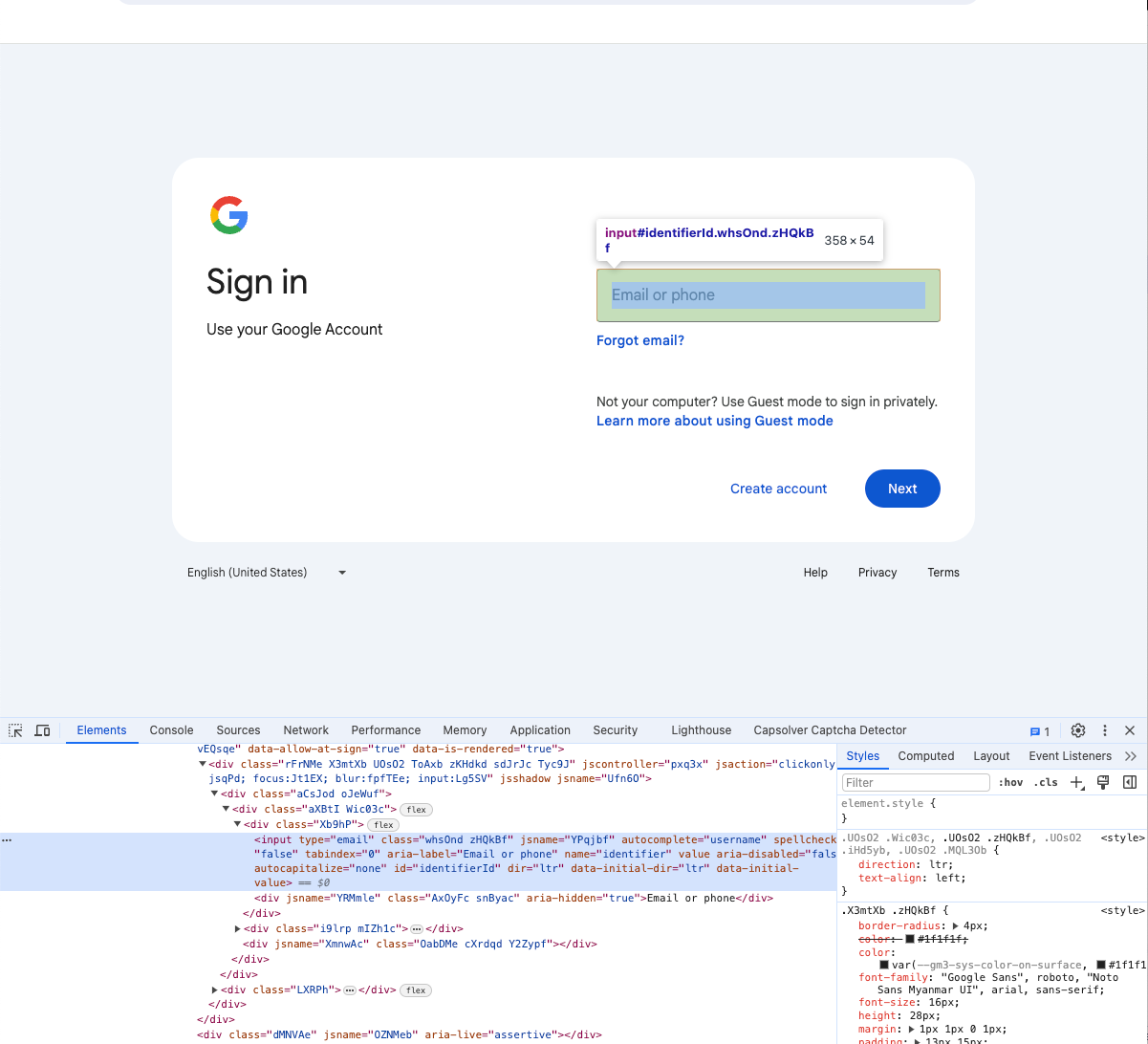
- 在RPA中,使用
输入内容节点来替代手动输入。由于我们在上一步中已经从 Excel 中导入了账户信息,我们可以直接使用导入的变量名称来获取这里的邮箱:
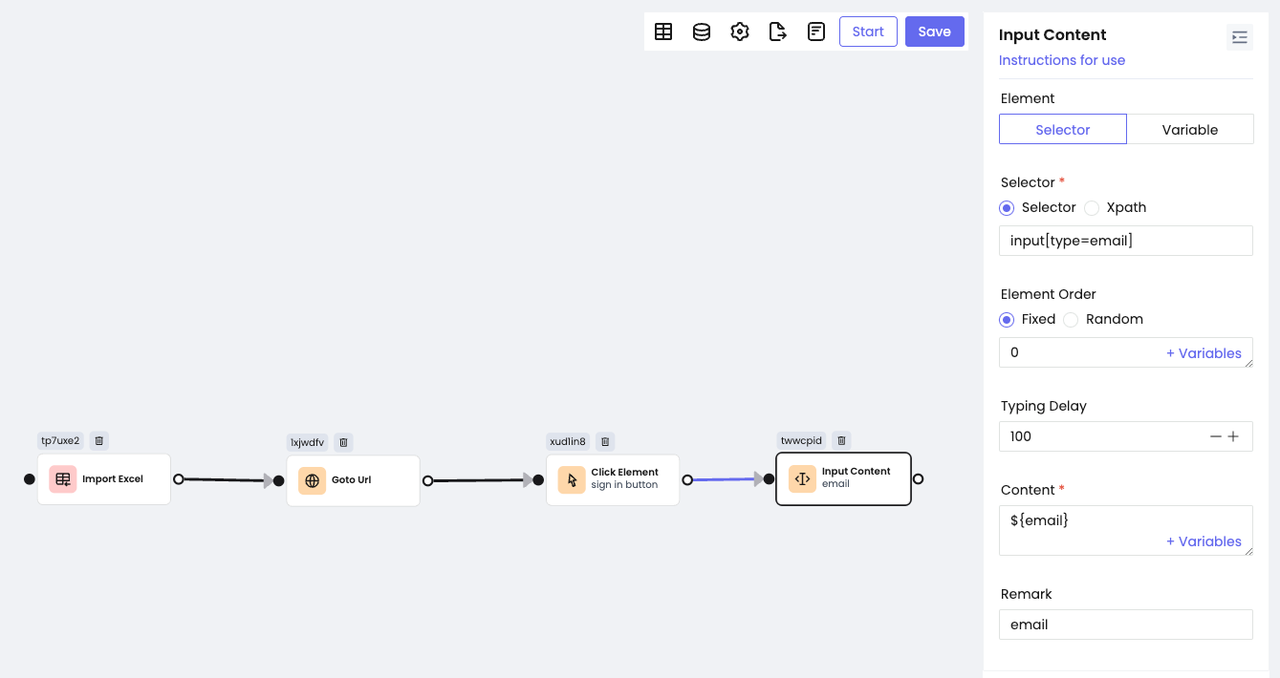
- 输入邮箱地址后,我们需要点击下一步按钮进行下一步操作。同样地,我们使用
点击元素节点进行点击:
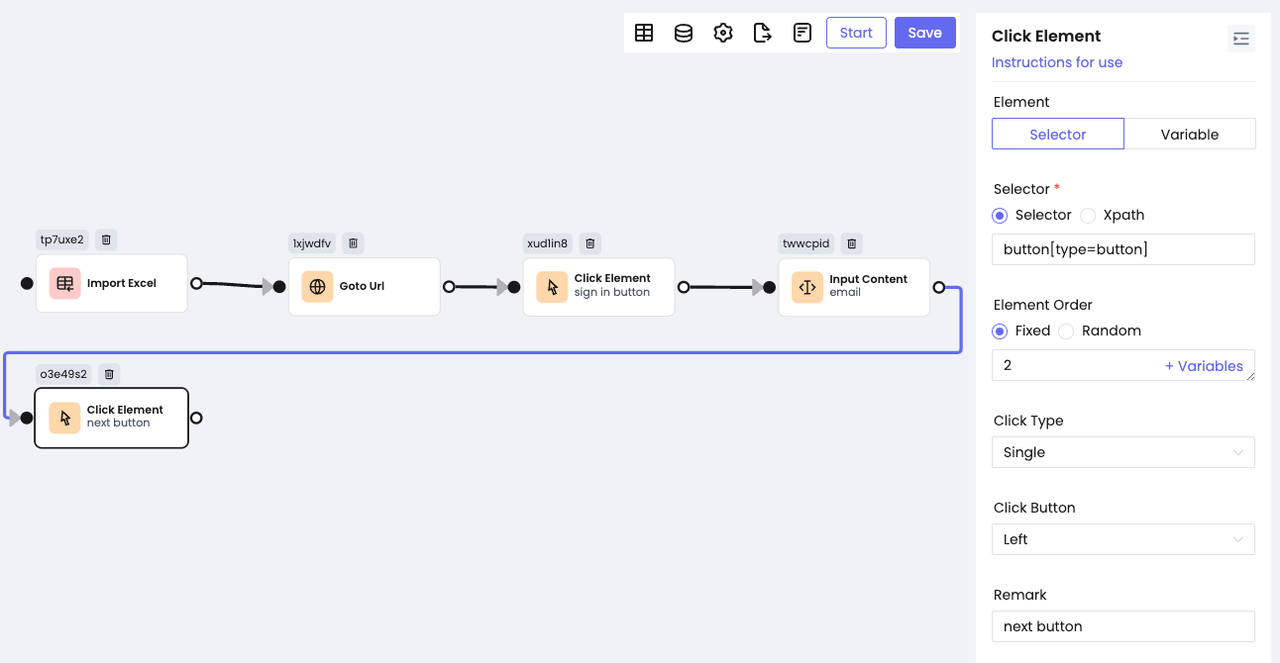
- 现在我们将进入密码输入页面。我们可以按照上述方法输入密码并点击下一步按钮,这样我们就可以成功登录 Gmail。
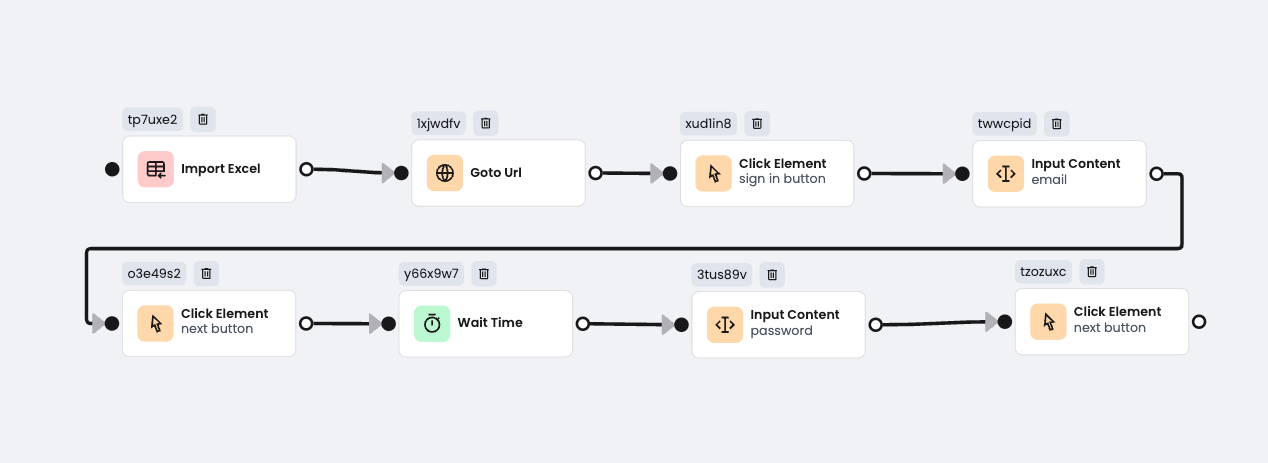
总结
请不要通过来回切换来管理多个 Gmail 账户!一次添加最多 5 个电子邮件地址可以为你节省最多时间。你只需要发送一个电子邮件确认并接受它。
但是,如果你有超过 5 个账户,请使用 Nstbrowser!通过简单的配置,即使你不懂编程,也可以轻松管理多个 Gmail 账户。
更多






